조건부 색상 변경이 이제 먼데이닷컴에서도 가능합니다! ?
이제 정의된 기준에 따라서 셀에 색상을 적용할 수 있습니다. 먼데이닷컴의 색상 포맷에 따라, 보드의 데이터를 시각적으로 강조하거나 차별화할 수 있습니다. 이 포스팅은 먼데이닷컴의 조건부 색상이 어떻게 작동하는지에 대한 기본을 설명합니다.

어떻게 적용하나요?
보드 오른쪽 상단에 … 메뉴를 클릭합니다.
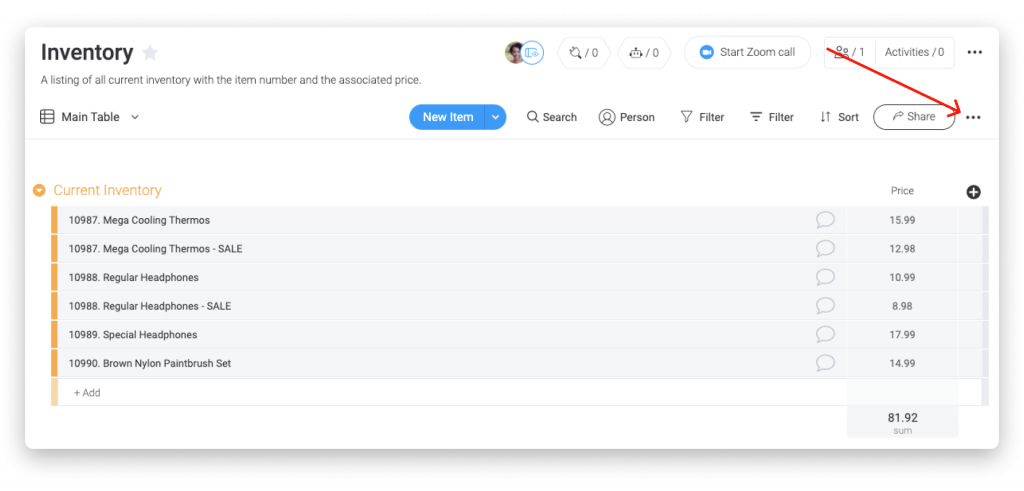
메뉴에서 ‘조건부 색상(Conditional coloring)’을 선택합니다.
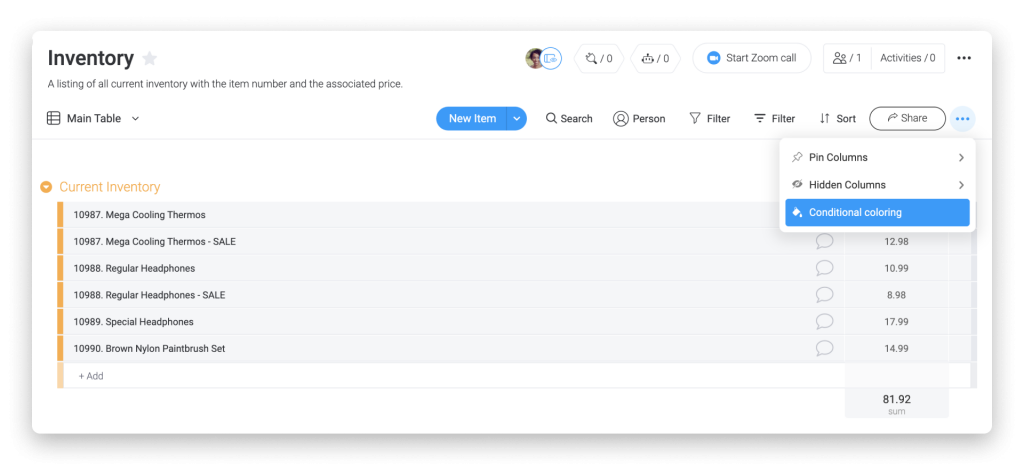
‘조건부 색상’을 클릭하면 다음과 같은 메뉴가 나옵니다. 여기서 색상이 변경될 조건을 선택하면 됩니다.
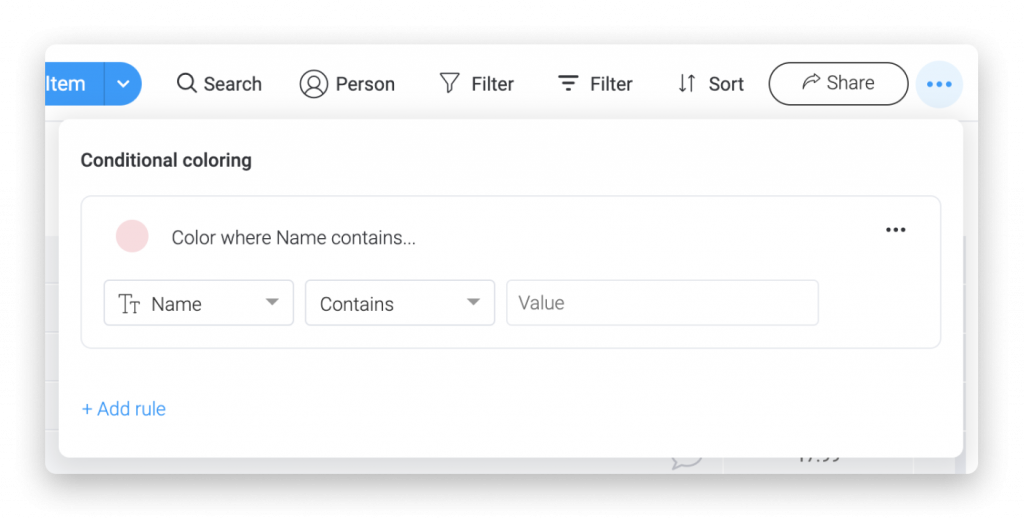
색상 선택하기
그룹이나 상태 라벨과 같이, 조건부 색상에서 역시 다양한 색상을 선택할 수 있습니다!
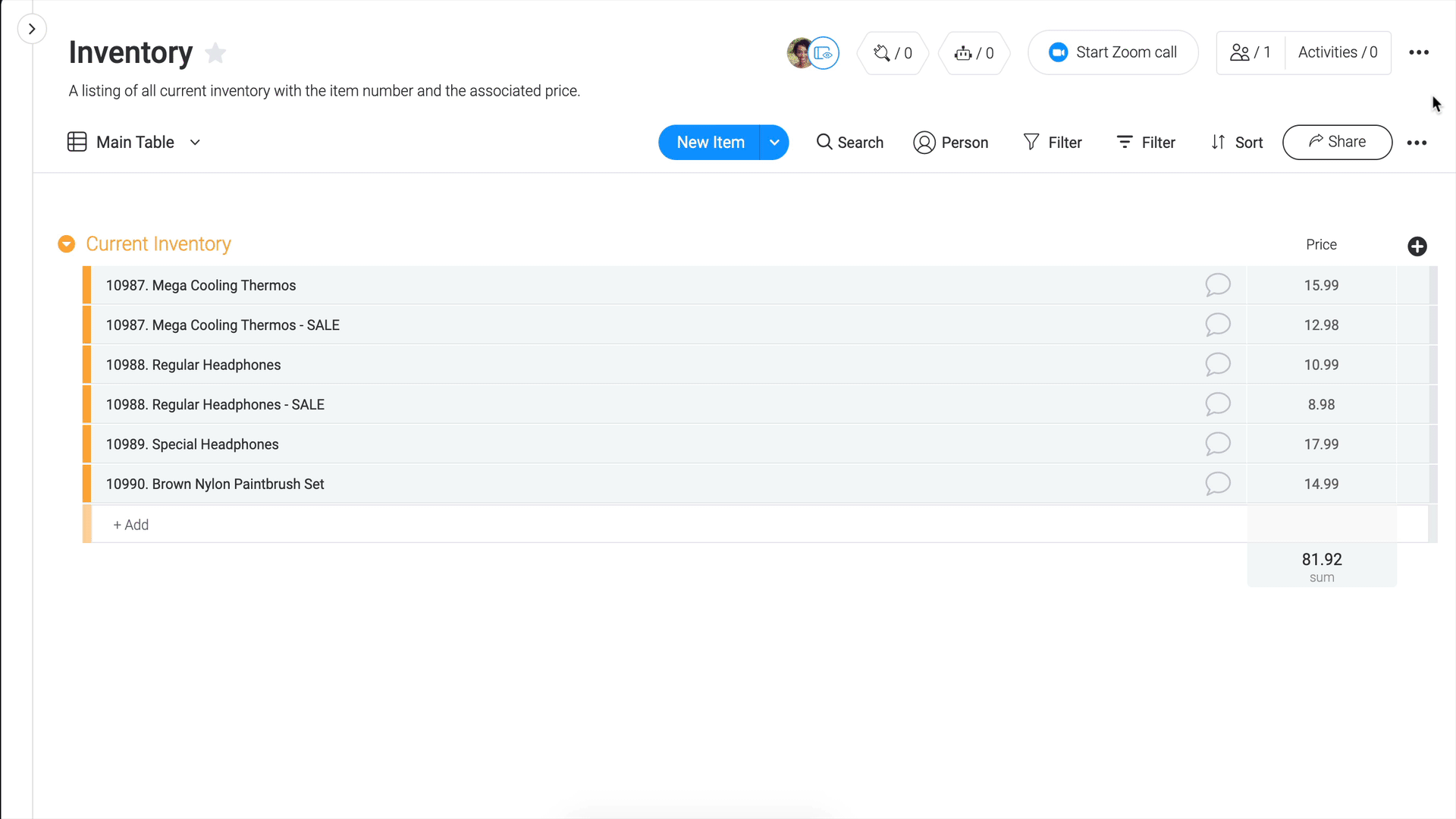
조건 선택하기
조건을 선택하는 것 역시 아주 쉽습니다. 먼저 컬럼을 선택합니다. 그리고 나서 조건을 선택합니다. 그리고 값을 입력합니다. 값은 텍스트와 숫자 모두 가능합니다. 엔터를 누르면 서식이 적용됩니다.
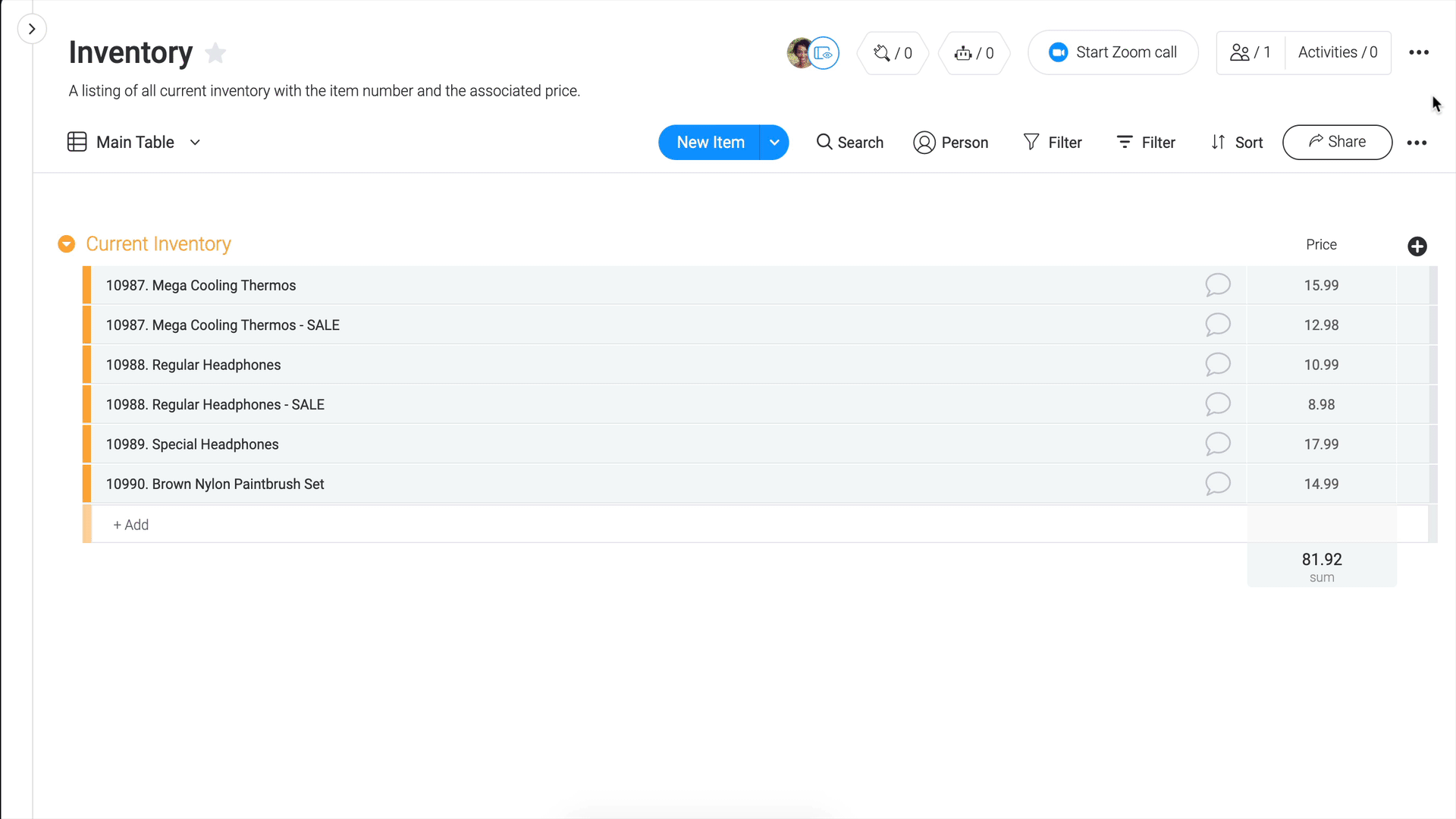
주의: 현재는 아이템 이름, 날짜, 사람, 숫자, 텍스트, 긴 텍스트, 타임라인 컬럼만 지원합니다.
조건 추가하고 삭제하기
조건을 쉽게 추가하거나 삭제할 수도 있습니다! 조건을 추가하려면 조건부 색상 메뉴ㅜ 하단의 “규칙 추가(+ Add rule)”를 선택합니다. 조건을 삭제하려면 삭제하고 싶은 조건의 오른쪽에 있는 … 메뉴를 클릭하면 됩니다.
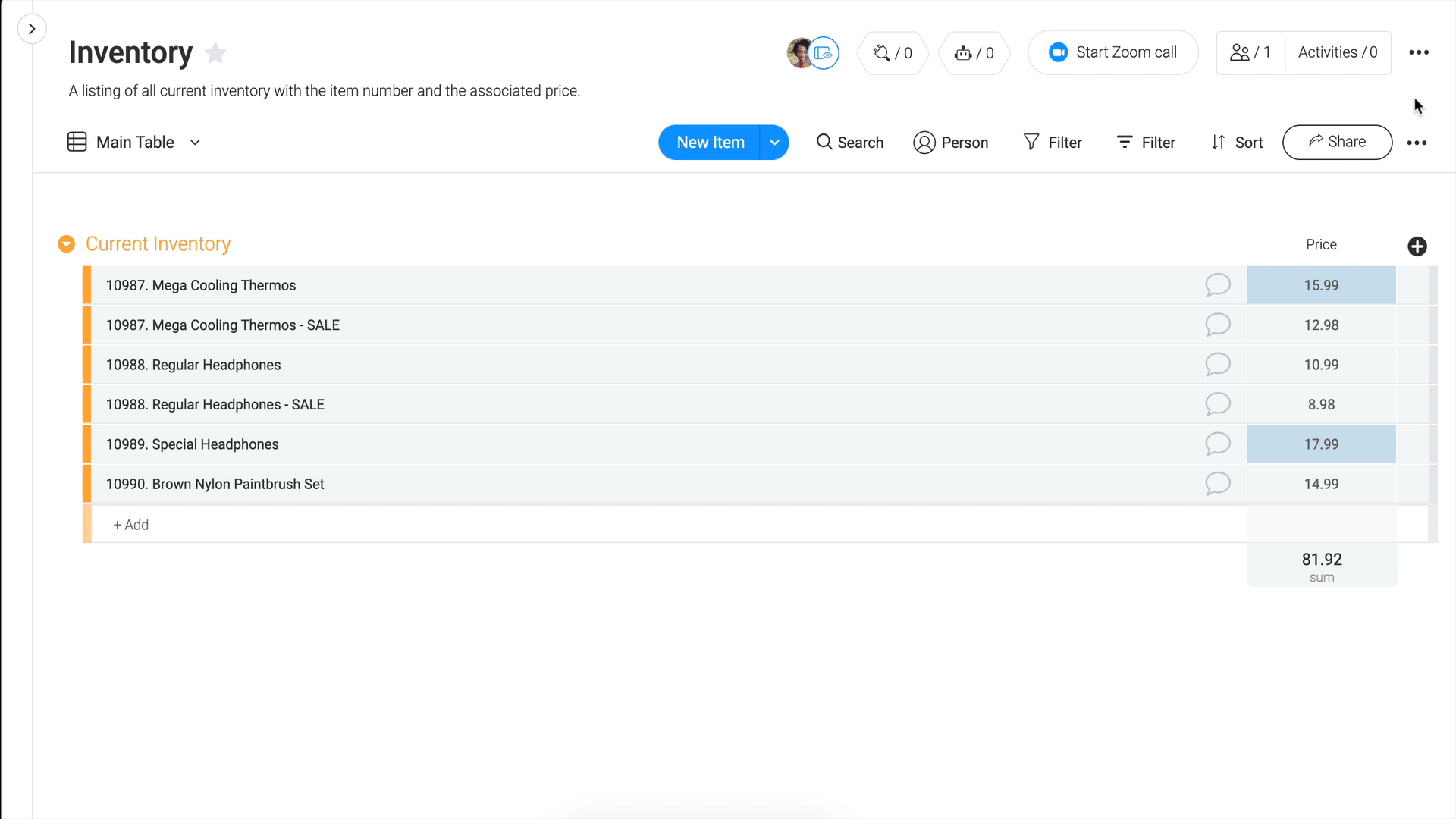
새로운 보기로 저장하기
조건부 색상을 새 보기에 저장하려면 먼저 조건을 설정한 다음 메뉴의 오른쪽 상단 모서리에 있는 “새 보기로 저장(Save as new view)” 버튼을 선택합니다.
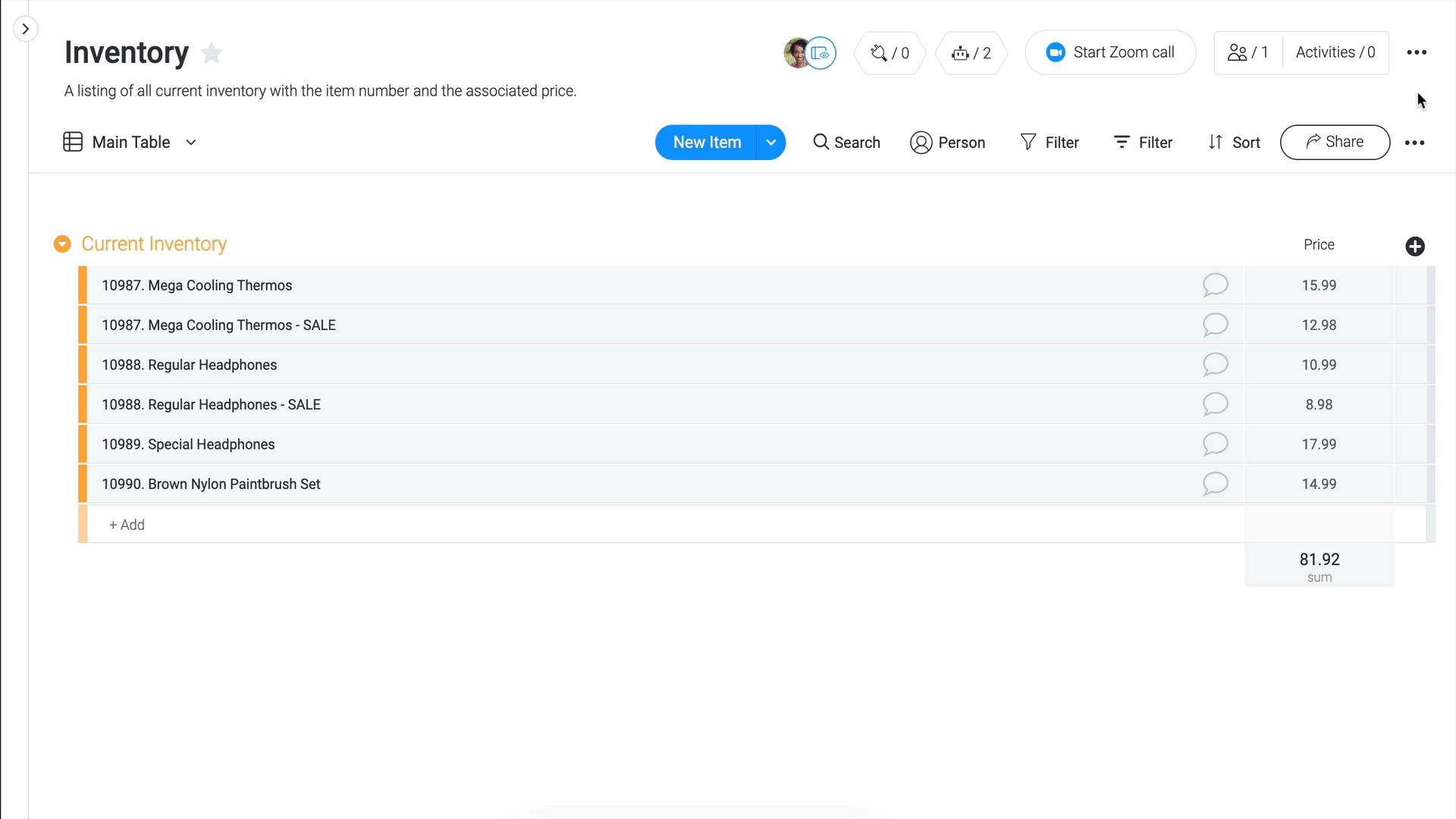
중복되는 조건
여러 조건을 추가하면 모든 조건이 적용됩니다. 아직 둘 중 하나를 적용하는 옵션은 지원되지 않습니다.
만약 두 개의 조건이 교차하는 데이터를 포함하고 있다면, 마지막으로 생성한 조건이 첫 번째보다 우선합니다. 예를 들어 다음과 같이 규칙을 추가하고:
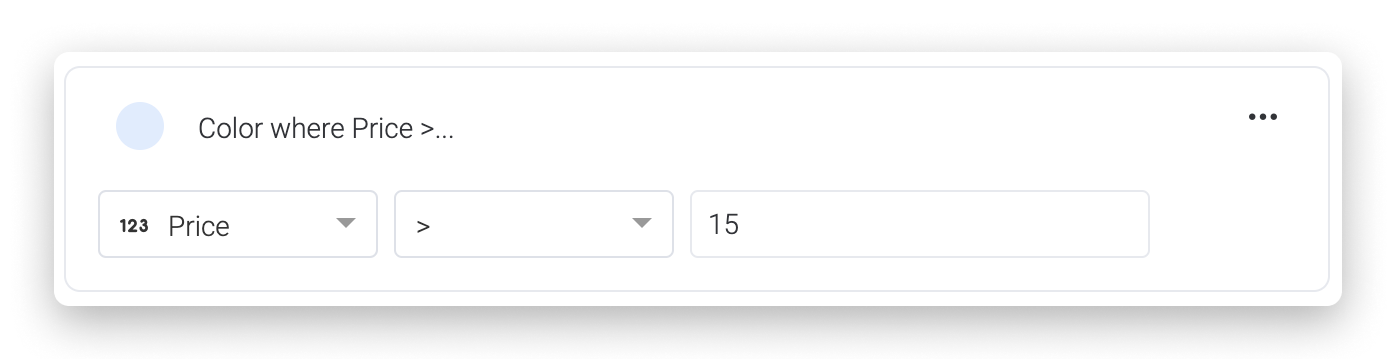
그리고 나서 새로운 규칙을 추가하면:
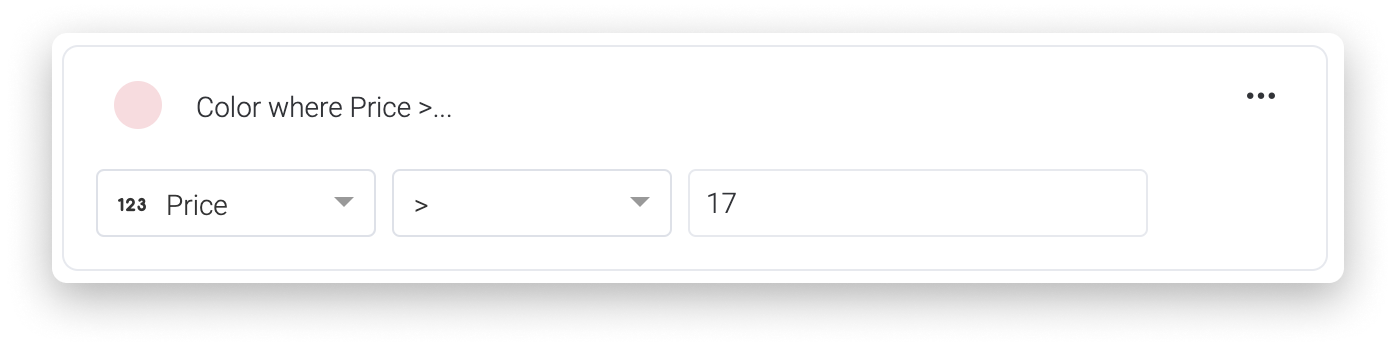
보드는 이렇게 생성됩니다:
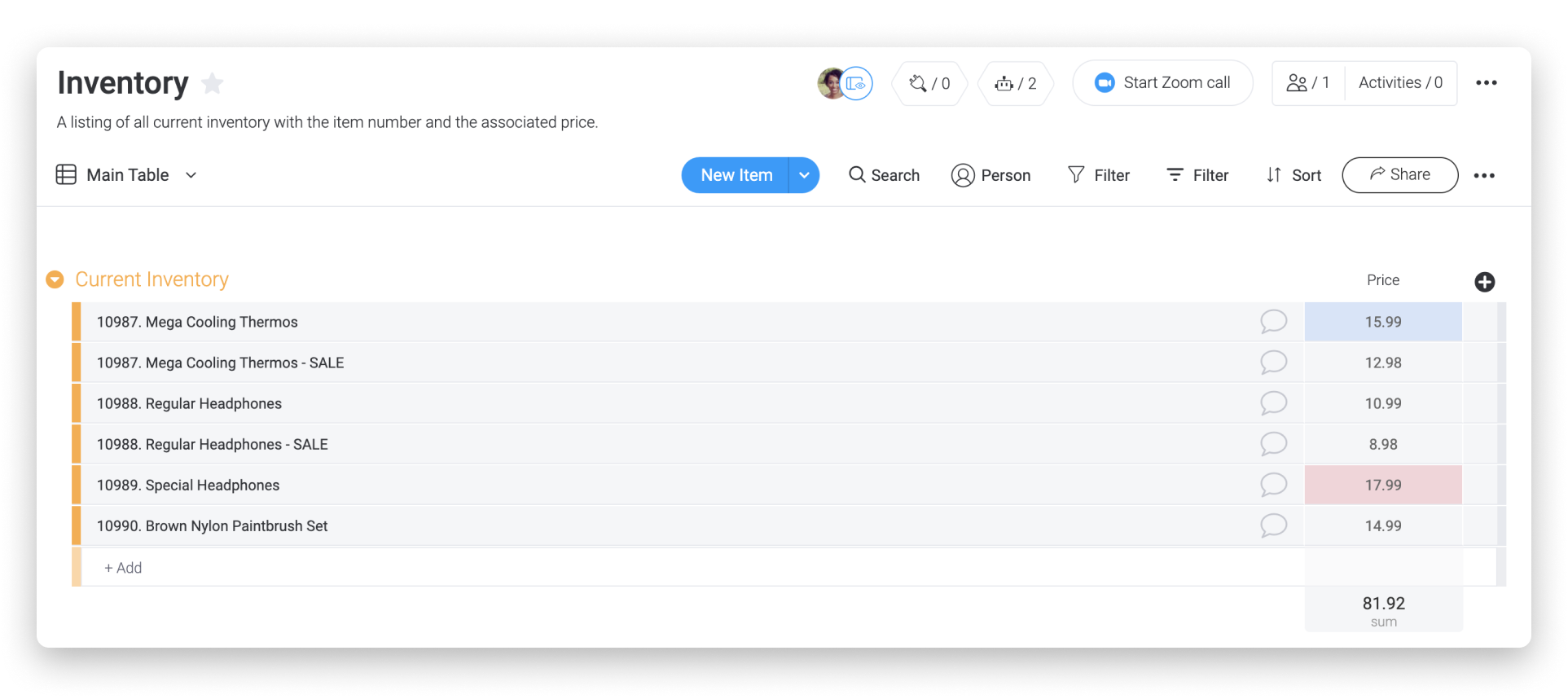
새로운 협업의 시작, 먼데이닷컴과 함께하세요!
? SPH는 먼데이닷컴 국내 유일 플래티넘 파트너사로써,
먼데이닷컴 전문 컨설턴트들과 함께 다양한 산업군과 비즈니스 니즈에 맞는 솔루션을 제공합니다.
>>>> 먼데이닷컴이 궁금하다면? 문의하기


